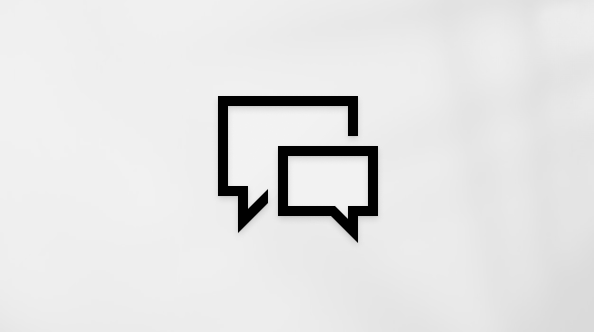Fixes of tijdelijke oplossingen voor recente problemen met de installatie of activering van Office
Applies To
Excel 2024 Outlook 2024 PowerPoint 2024 OneNote 2024 Word 2024 voor Mac Outlook 2024 voor Mac PowerPoint 2024 voor Mac OneNote 2024 voor Mac Excel 2021 Word 2021 Outlook 2021 PowerPoint 2021 OneNote 2021 Word 2021 voor Mac Outlook 2021 voor Mac PowerPoint 2021 voor Mac OneNote 2021 voor Mac Excel 2019 Word 2019 Outlook 2019 PowerPoint 2019 Excel 2019 voor Mac Excel 2016 Word 2016 Outlook 2016 PowerPoint 2016 OneNote 2016Laatst bijgewerkt: december 2024
De onderstaande problemen zijn veroorzaakt door de meest recente productupdates. Zie Problemen bij het installeren van Office oplossen voor meer hulp bij het oplossen van problemen.
Office voor Windows
Laatst bijgewerkt: 25 april 2017
PROBLEEM
Wanneer u de optie selecteert om Office te activeren via de telefoon, ziet u mogelijk het volgende foutbericht:
Telefonische activering wordt niet meer ondersteund voor uw product.
Opmerking: Dit geldt alleen voor niet-abonnees van Office: personen die het product als een eenmalige aankoop hebben gekocht. Zie voor meer informatie Wat is het verschil tussen Microsoft 365 en Office 2016?
STATUS: GEDEELTELIJKE OPLOSSING
Op 9 maart 2017 hebben we een oplossing voor dit probleem uitgebracht voor Office 2016-klanten in versie 16.0.7870.2020 of hoger. Voor oudere versies van Office blijven we werken aan een oplossing voor dit probleem. Ondertussen kunt u de nummers voor uw specifieke land/regio bellen die in dit artikel worden vermeld.
PROBLEEM
Nadat u uw productcode hebt ingevoerd en op Volgende klikt, gebeurt er niets en kunt u niet doorgaan met de installatie van Microsoft Office Premium PIPC.
Opmerking: Het probleem is alleen van toepassing op een product dat alleen in Japan verkrijgbaar is.
STATUS: TIJDELIJKE OPLOSSING
U kunt dit probleem voorkomen door naar https://setup.office.com/ te gaan om uw productcode in te wisselen en Office te installeren. Voor meer informatie over dit probleem gaat u naar De knop Volgende werkt niet tijdens de installatie van Office Premium.
Office voor Mac
PROBLEEM
Microsoft AutoUpdate biedt mogelijk Office 2016 voor Mac-updates, terwijl u Office voor Mac 2008 hebt geïnstalleerd. Wanneer u de update accepteert, wordt op Office voor Mac 2008 automatisch een upgrade naar Office 2016 uitgevoerd.
Dit kan gebeuren als u versie 3.14.0 van Microsoft AutoUpdate gebruikt.
STATUS: OPGELOST
Dit probleem is opgelost in Microsoft AutoUpdate versie 3.14.1. Ga voor meer informatie over dit probleem naar Microsoft AutoUpdate voor Office voor Mac biedt onjuiste versie-updates
Laatst bijgewerkt: 2 augustus 2017
PROBLEEM
Na de release van Microsoft AutoUpdate version 3.9.0 (uitgebracht op 11 April 2017), ontvangt u geen automatische updates voor Office voor Mac meer. Wanneer u de meest recente updates voor Office voor Mac installeert, loopt het updateproces vast.
STATUS: OPGELOST
Dit probleem is nu opgelost in Microsoft AutoUpdate 3.9.1. Download MAU 3.9.1 en installeer het updatepakket handmatig.
Office voor Android
Goed nieuws. Er zijn momenteel geen problemen met Office voor Android wat betreft de installatie of de activering. Alles loopt als een zonnetje.
Office in de Microsoft Store
laatst bijgewerkt: 16 maart 2017
PROBLEEM
Na de installatie van Office vanuit de Microsoft Store, worden de pictogrammen van Office-bestanden weergegeven als witte pictogrammen.
Deze fout wordt mogelijk ook weergegeven wanneer u met de rechtermuisknop op het Windows-bureaublad klikt, op Nieuw klikt en een van de Office-apps kiest:
Foutmelding 0x8007007A: De gegevens die zijn doorgevoerd naar een systeemaanroep, zijn te klein.
STATUS: TIJDELIJKE OPLOSSING
Dit probleem wordt onderzocht. Het probleem geldt voor Office 2016-versie 1802 (build 9029.2167 Microsoft Store) in China en Japan.
U kunt het probleem oplossen door de Office-apps opnieuw in te stellen
-
Open het Startmenu -> Instellingen -> Apps
-
Ga naar Microsoft Office-desktop-apps in de lijst met apps, klik erop en klik op Geavanceerde opties
-
Klik op Repareren, wacht ongeveer een minuut en start vervolgens het apparaat opnieuw op
-
Als het probleem zich nog steeds voordoet, herhaalt u stap 1 en 2 en klikt u op Opnieuw instellen
Als het probleem niet is opgelost, kunt u Office in de Microsoft Store verwijderen en Office Klik-en-Klaar installeren via uw Office-pagina Mijn account
Deze informatie is ook beschikbaar in dit artikel: Office-pictogrammen zijn leeg na installatie vanuit de Microsoft Store.
Laatst bijgewerkt: 22 november 2017
PROBLEEM
Als u probeert Office te installeren via de pagina Mijn Account op een pc met Windows 10 S, wordt mogelijk het volgende foutbericht weergegeven:
-
Deze app kan niet worden uitgevoerd op uw pc
STATUS: TIJDELIJKE OPLOSSING
U kunt een van de volgende handelingen uitvoeren om deze fout te voorkomen:
-
Gebruik de browser Microsoft Edge en ga naar de pagina Mijn account om Office te installeren. Wanneer u klikt op Installeren, wordt u omgeleid naar de pagina Microsoft Store voor Office en kunt u van daaruit Office installeren.
-
Klik in Windows op Start > Instellingen > Bijwerken en beveiliging > Windows Update. Klik op de knop Controleren op updates en installeer alle beschikbare updates. Nadat de updates zijn geïnstalleerd, start u de pc opnieuw op en gaat u terug naar de pagina Mijn account in uw browser om Office te installeren. Wanneer u klikt op Installeren, wordt u omgeleid naar de pagina Microsoft Store voor Office en kunt u van daaruit Office installeren.
Laatst bijgewerkt: 28 september 2017
PROBLEEM
Wanneer Office wordt geïnstalleerd uit de Windows Store, worden er vervormde of onjuiste tekens weergegeven op het lint en op andere plaatsen in de toepassing. Dit probleem is specifiek voor de Japanse gebruikersinterface.
STATUS: OPGELOST
Dit probleem is nu opgelost in versie 1708 (build 8431.2094). U kunt de update direct downloaden door een willekeurige Office 2016-app te openen en Bestand > Account > Bijwerkopties > Nu bijwerken te kiezen.
PROBLEEM
Als Servisch (Latijns, Servië) uw standaard app-taal in Windows is, ziet u een combinatie van Servisch en Engels in de gebruikersinterface van Office in de Microsoft Store-apps.
STATUS: TIJDELIJKE OPLOSSING
Voeg een andere variant van het Servisch (Latijns) toe aan het overzicht van Windows-talen. Dit doet u als volgt:
-
Klik op Start > Instellingen > Tijd en taal > Regio en taal en klik vervolgens op Een taal toevoegen.
-
Kies voor Servisch (Latijns) een andere optie dan Servisch (Latijns, Servië), bijvoorbeeld Servisch (Latijns, Montenegro).
-
De taal moet boven aan het overzicht van talen staan, dus klik op de taal die u zojuist hebt toegevoegd en kies Als standaard instellen.
Hiermee wordt de taal onder aan het overzicht van Windows-talen toegevoegd. Als de taal nieuw is toegevoegd, is er mogelijk een update uit de Store vereist om de nieuwe taal te downloaden. Dit zou automatisch moeten gebeuren, maar u kunt het downloaden handmatig starten door de Store-app te openen. U klikt hiervoor op uw profielfoto in de rechterbovenhoek van het scherm en kiest dan achtereenvolgens de opties Downloads en updates en vervolgens Controleren op updates.
Opmerking: Hiermee wordt de Windows UI-taal niet gewijzigd.
Problemen bij het installeren van Office oplossen
Problemen bij het installeren van Office oplossen
Installatie van Office duurt lang
Foutberichten of problemen bij het installeren van Office
Fouten met producten zonder licentie en activeringsfouten in Office
Meer hulp nodig?
|
|
Neem contact op met de ondersteuning. Als u een abonnement hebt voor Microsoft 365 of een eenmalige download van Office 2016 hebt gekocht, kunt u op de koppeling Contact opnemen onderaan deze pagina klikken. |
|
|
Stel een vraag aan de community Je kunt hulp krijgen van experts op onze forums:Office op Windows-forum voor persoonlijke, thuis- en hoger-onderwijsgebruikersMicrosoft 365-community-forum voor zakelijke gebruikers |
|
|
Feedback geven in Office-app U kunt rechtstreeks feedback sturen naar onze Office-teams. Open een Office-app in Office 2016 voor Windows 10 en klik op Bestand > Feedback. |
Hebt u een functieaanvraag?
|
|
We lezen graag uw suggesties voor nieuwe functies en feedback over hoe u onze producten gebruikt. Deel uw mening. We luisteren. |